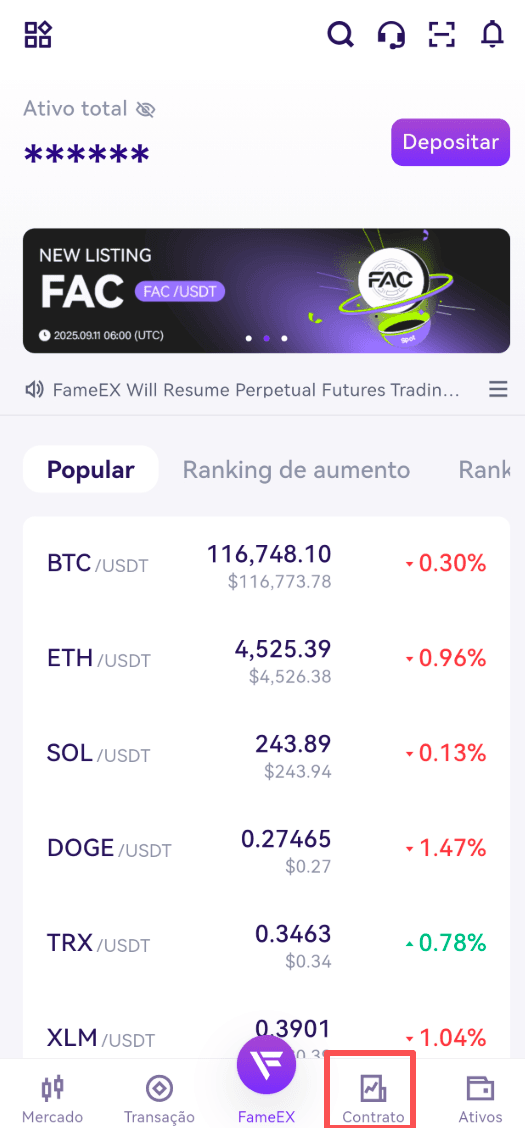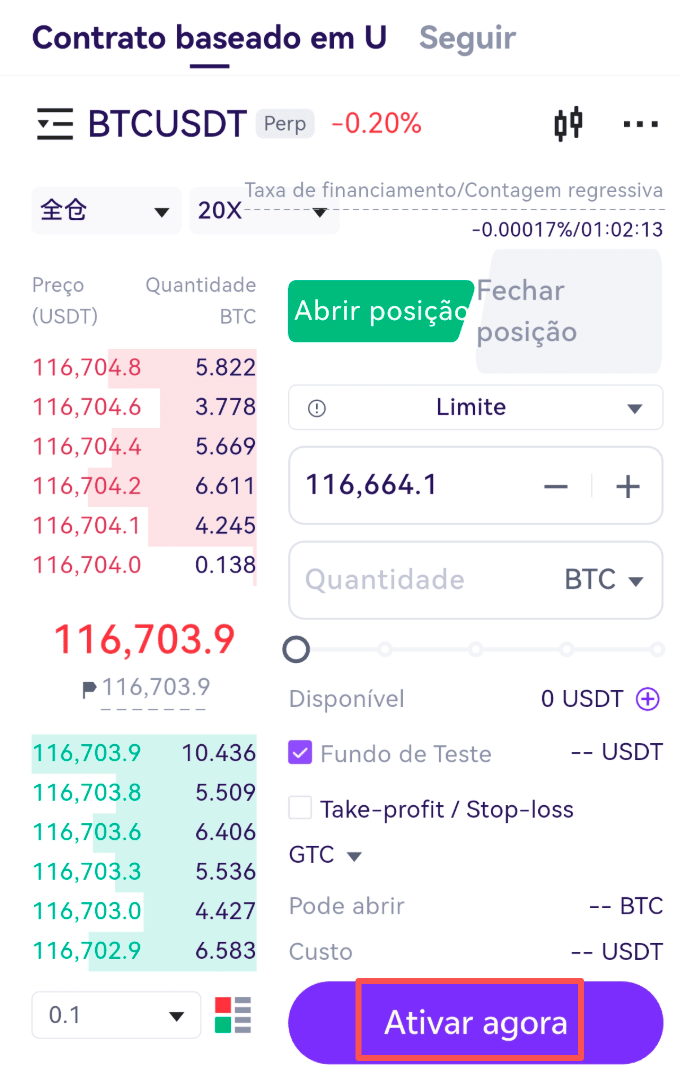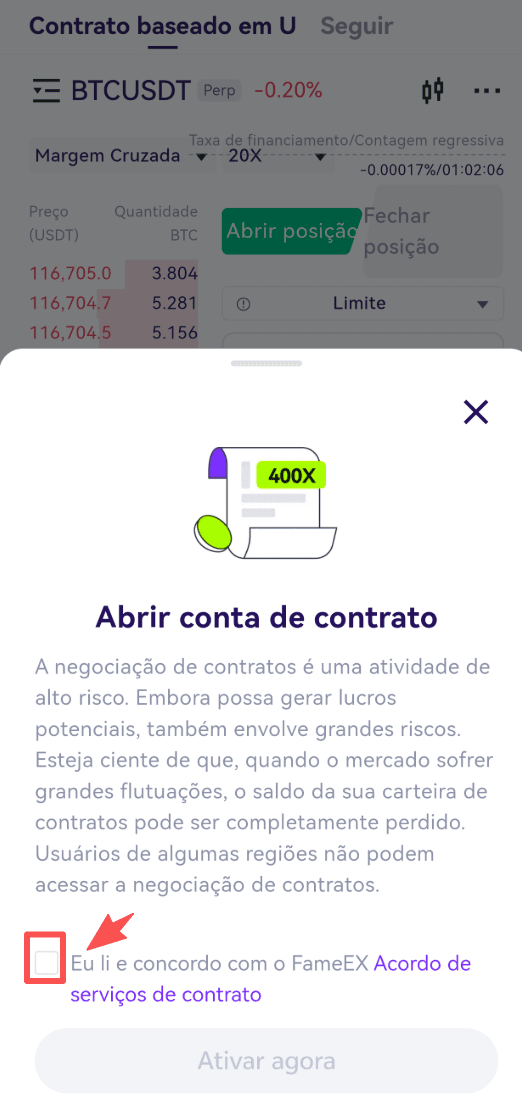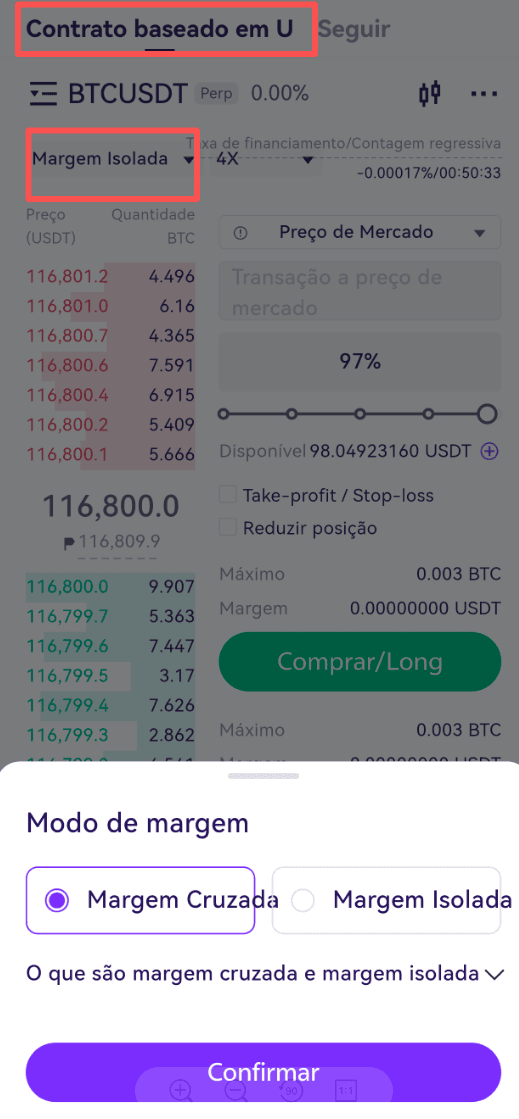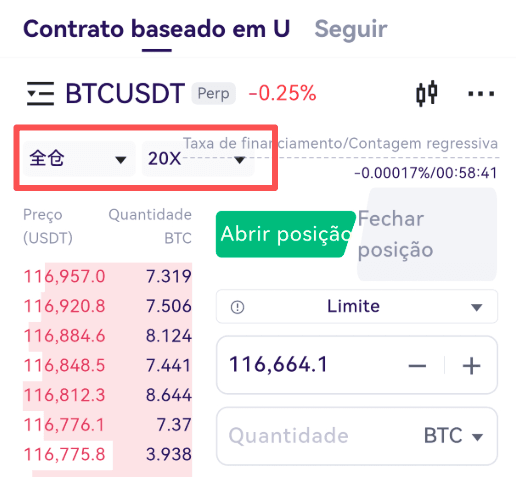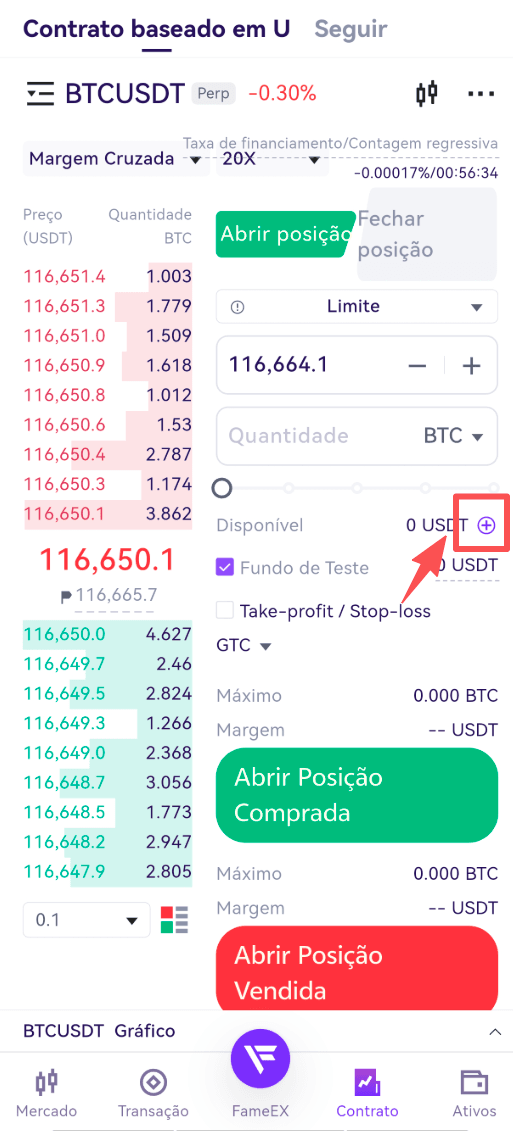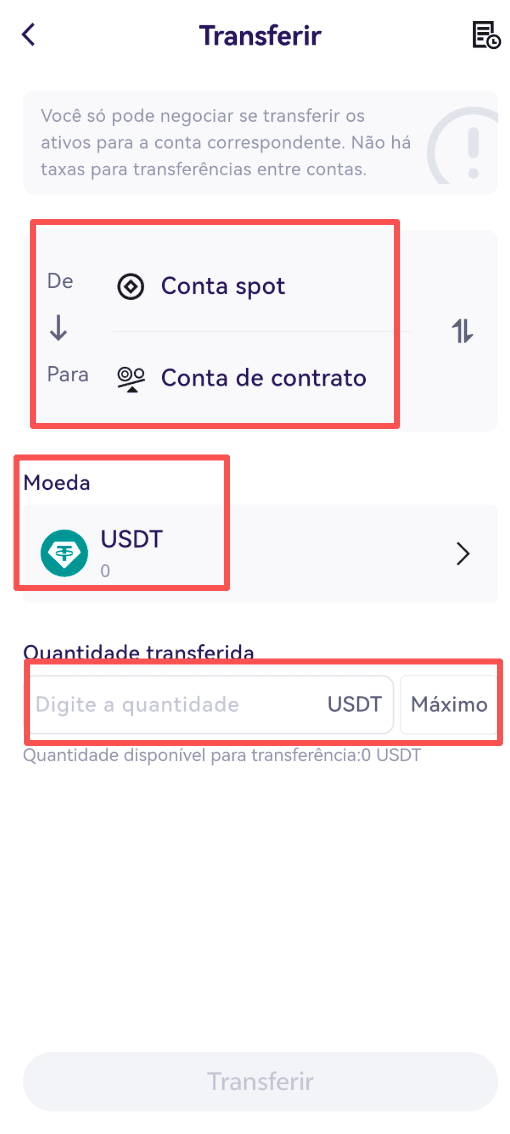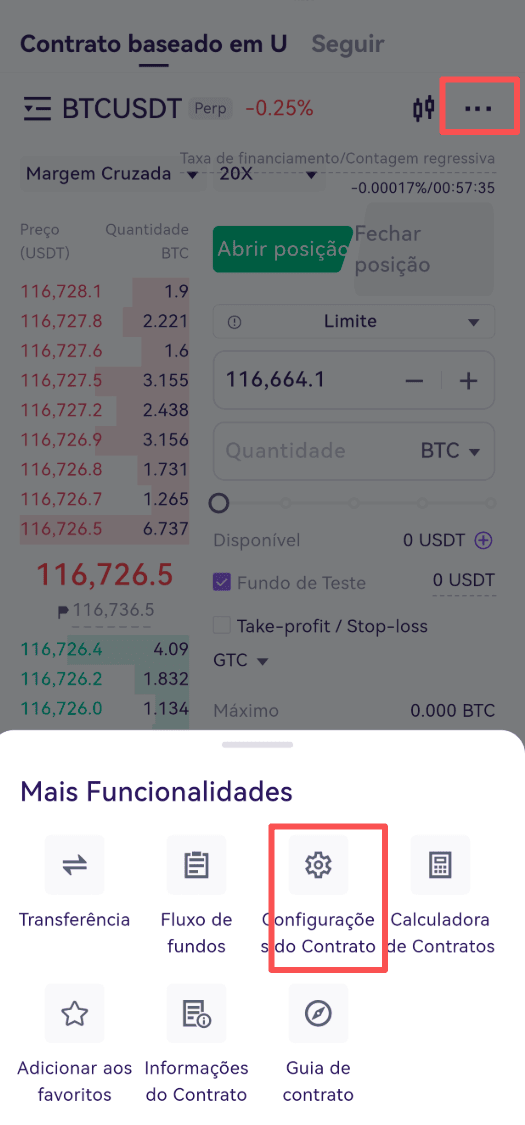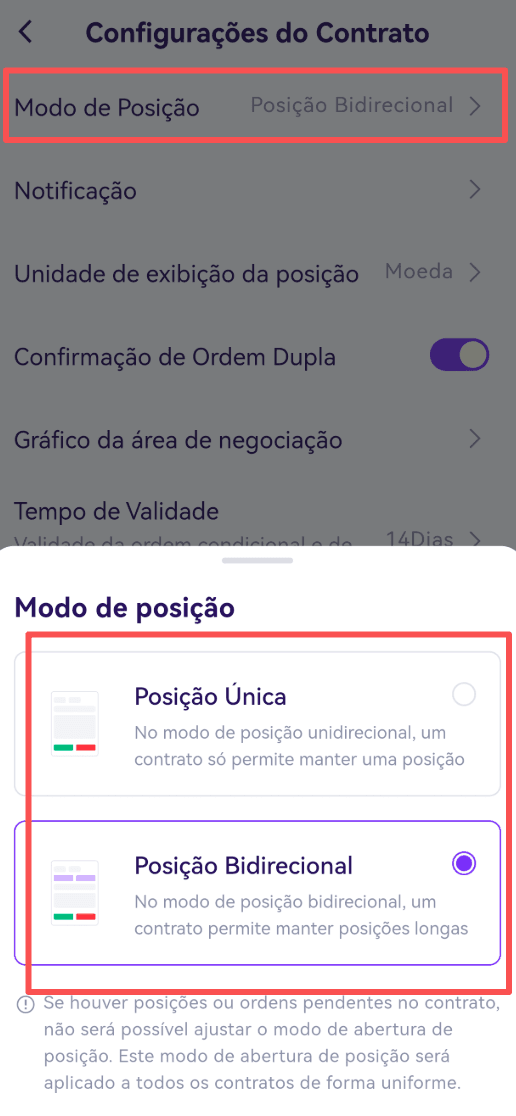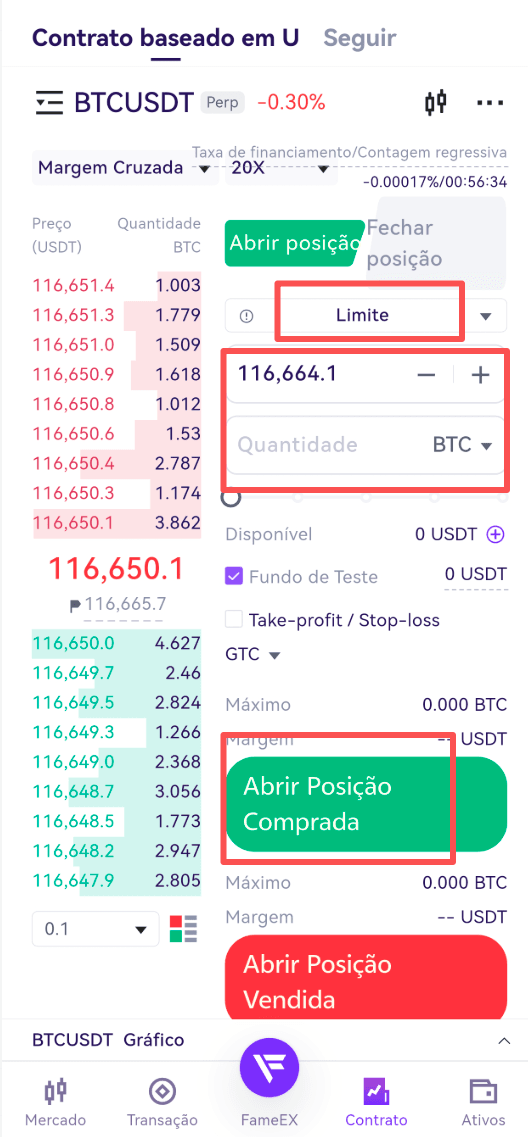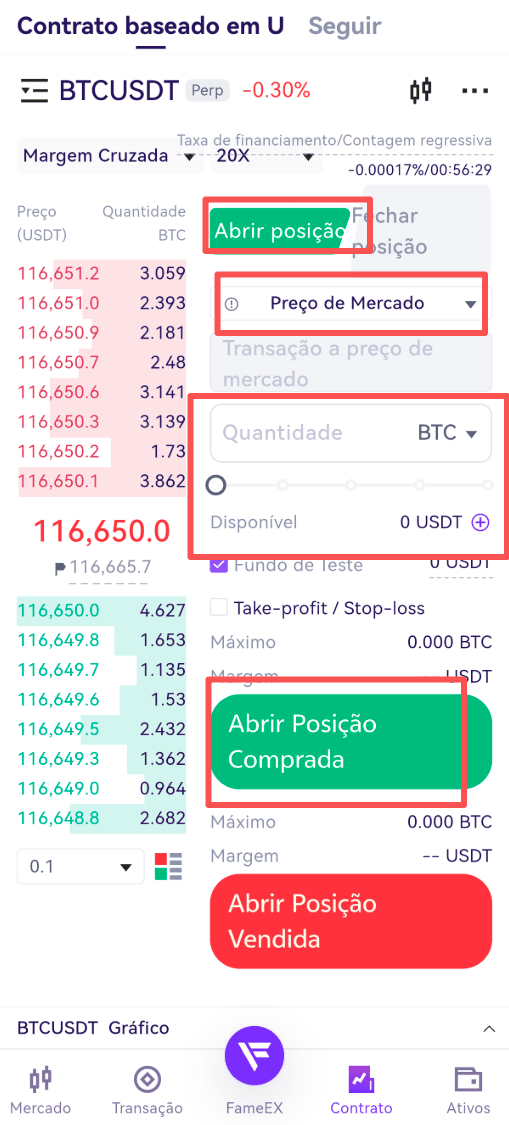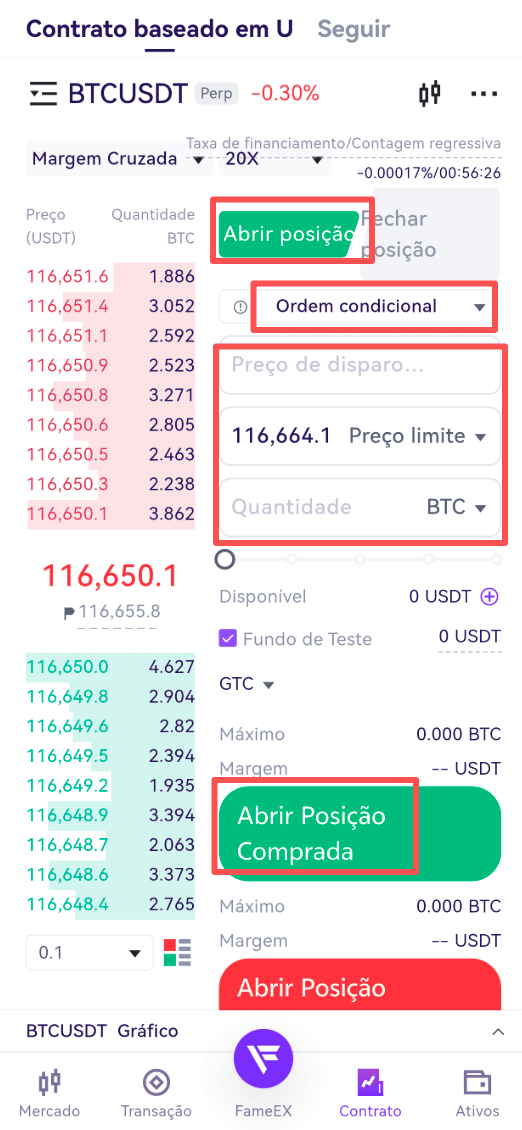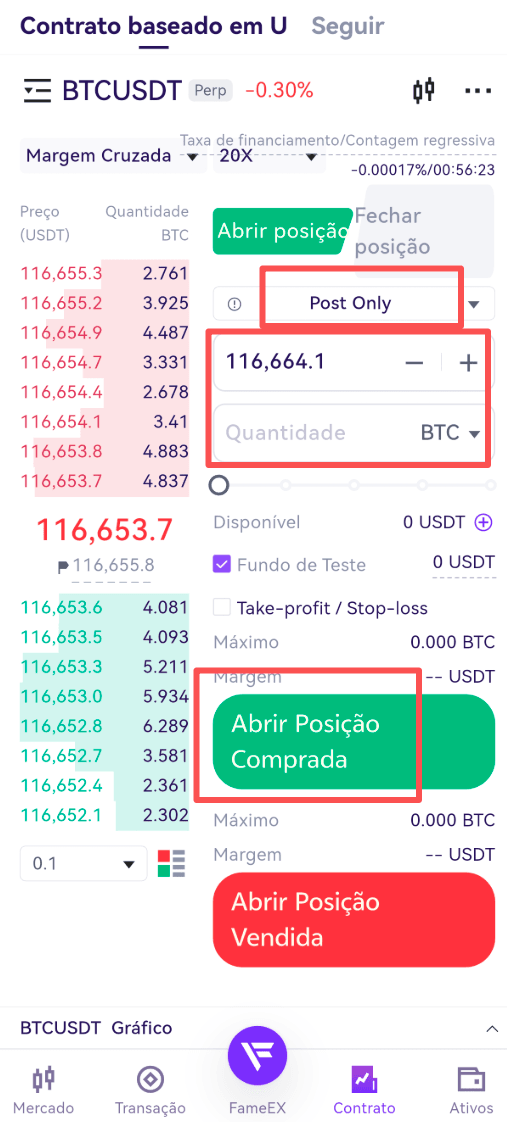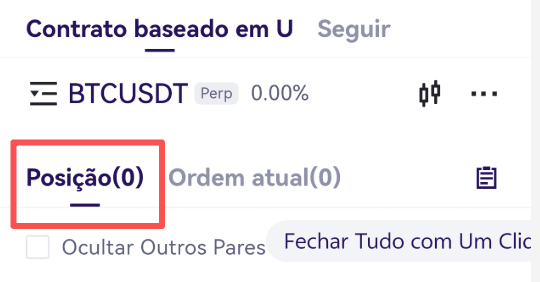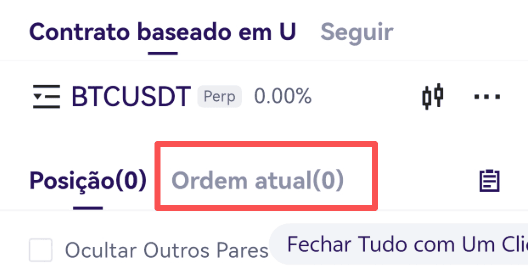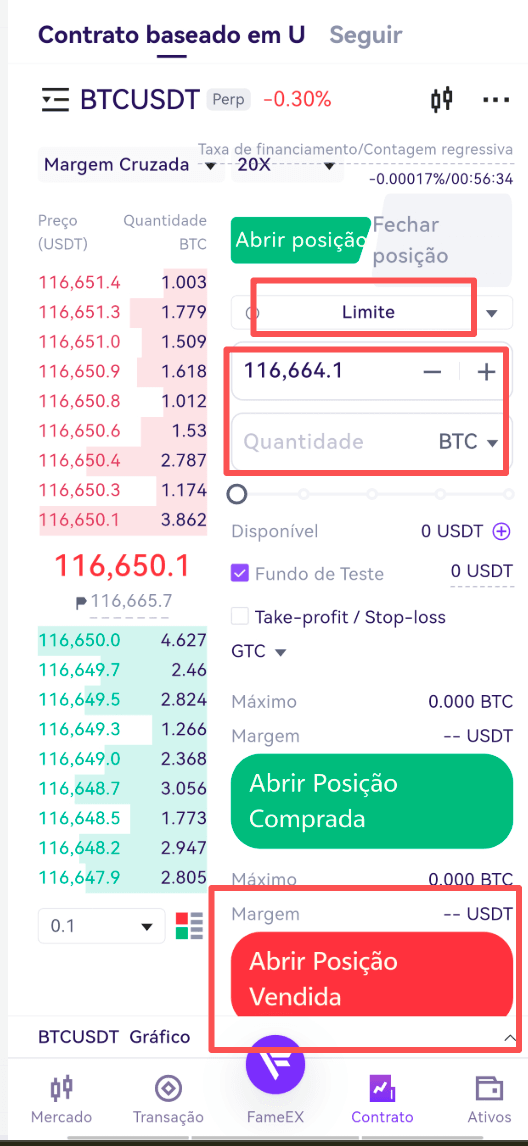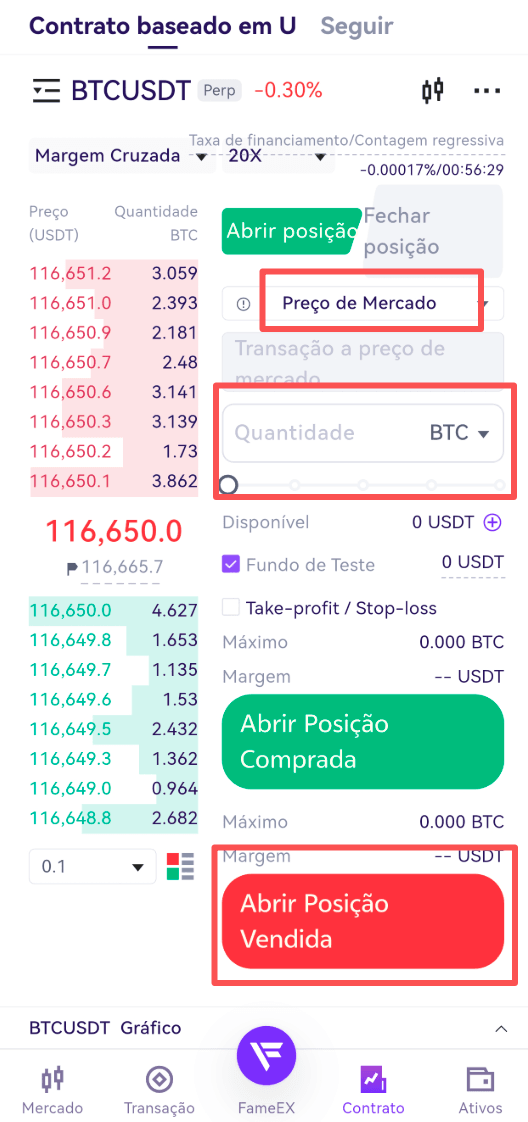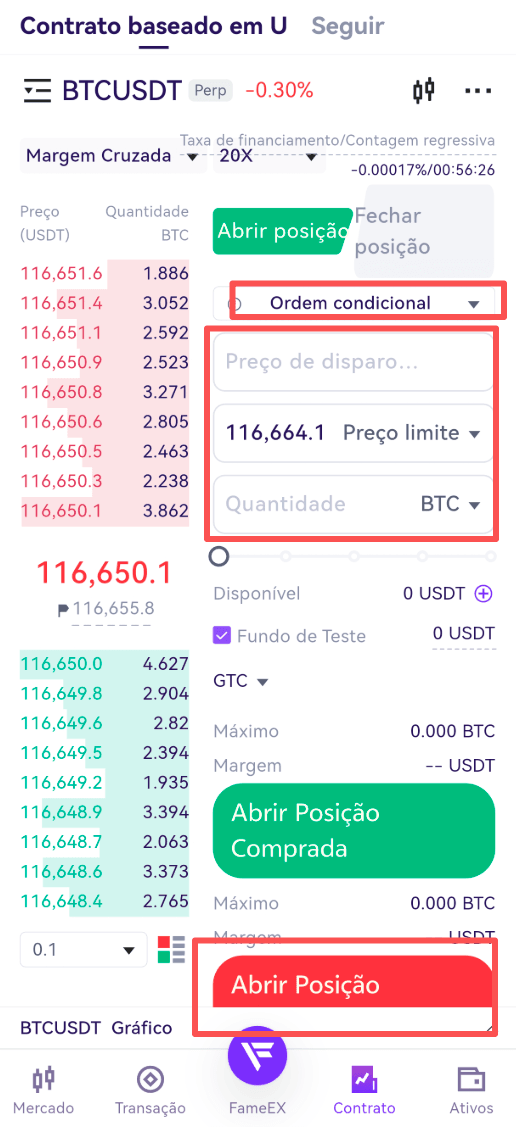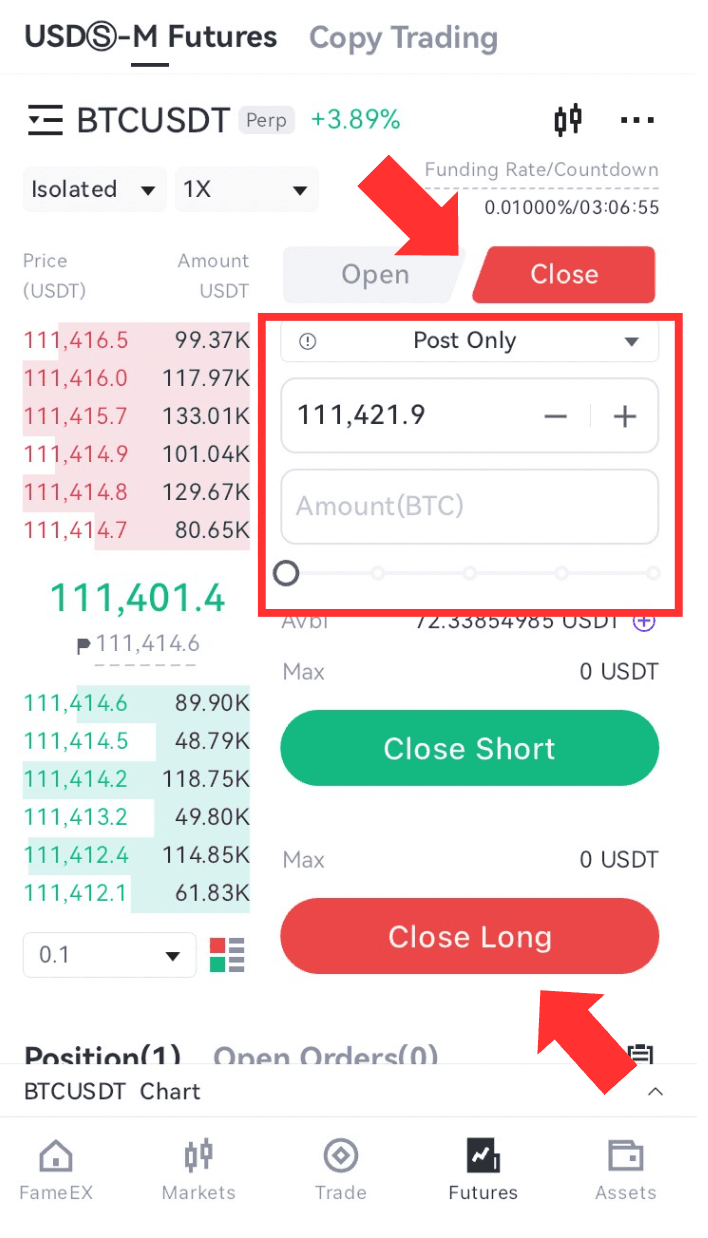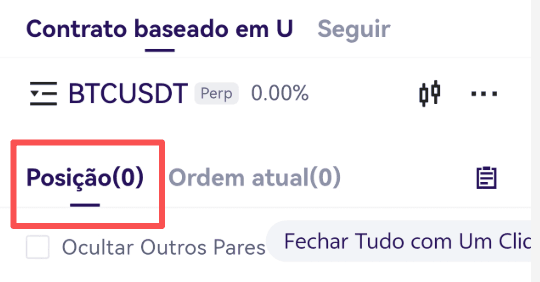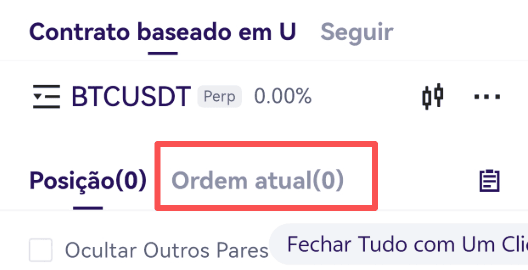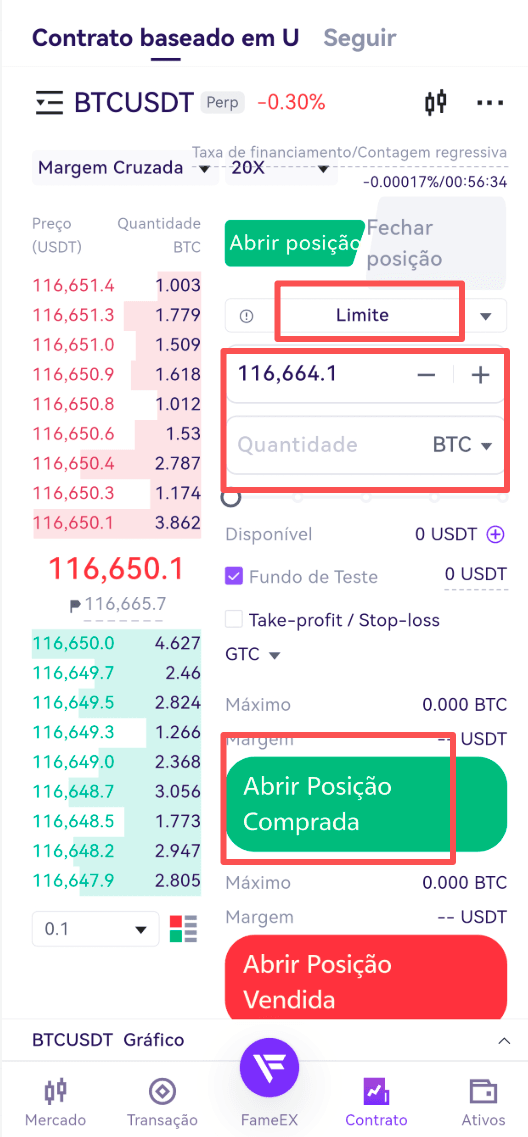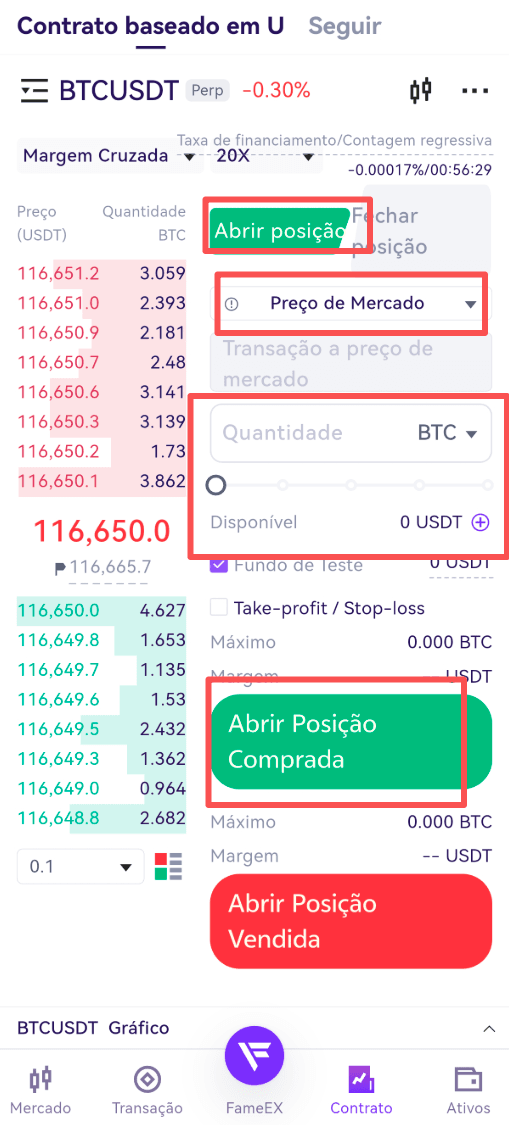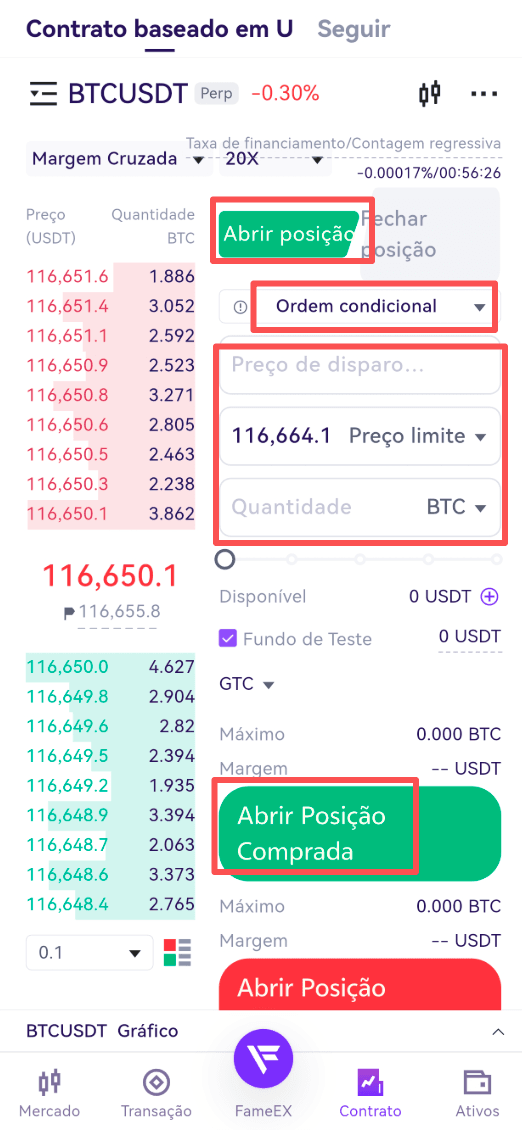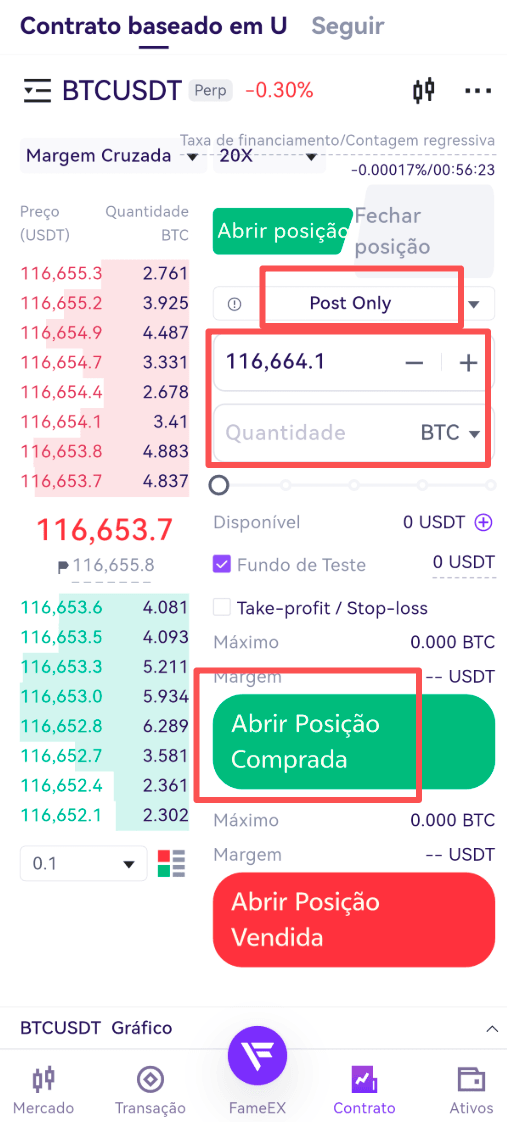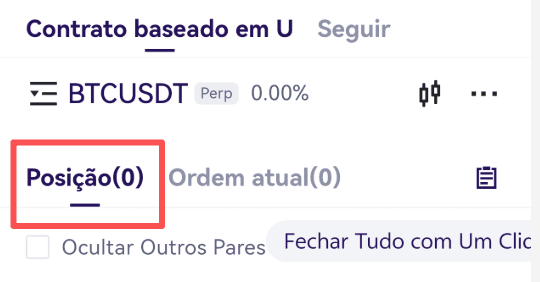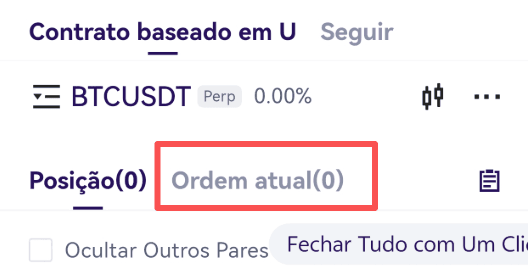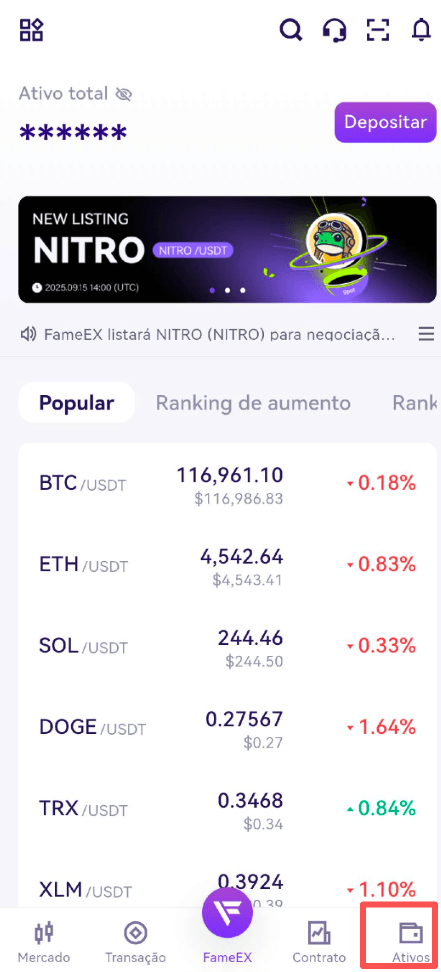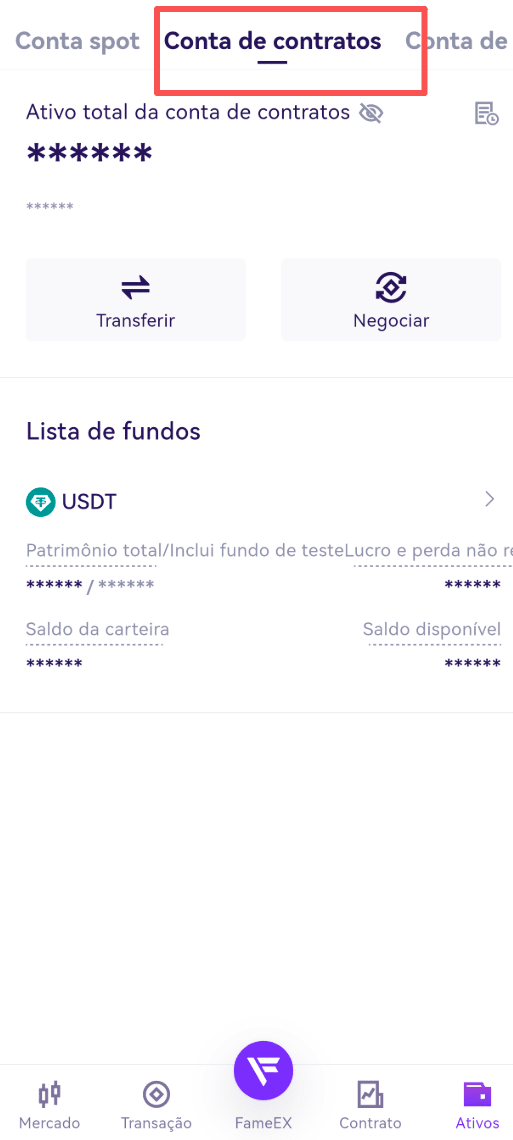Guia de Futuros Perpétuos USDⓈ-M (Aplicativo)
2023-07-27 03:54:001. Ative a negociação de futuros
a. Abra o aplicativo FameEX e faça login na sua conta, toque no ícone "Futuros" na barra de navegação inferior para entrar na página de futuros.
b. Se você não tiver uma conta de futuros, toque em "Ativar" .
c. Depois de ler e entender o Contrato de Serviços de Futuros da FameEX, marque a caixa "Li e concordo com o Contrato de Serviços de Futuros da FameEX" para aceitar os termos.
d. Clique em "Ativar" para iniciar sua negociação de futuros.
2. Visão geral da negociação de futuros
A plataforma FameEX suporta apenas futuros perpétuos com margem em USDⓈ. Ela utiliza um modo de margem em moeda única, o que significa que apenas USDT pode ser usado como garantia. Nesse modo, você pode escolher entre Margem Cruzada e Margem Isolada ao abrir uma posição.
3. Escolha seu modo de posição e ajuste a alavancagem
Atualmente, a FameEX oferece suporte a dois tipos de modos de posição: Margem Isolada e Margem Cruzada. Para selecionar o seu modo preferido, acesse a seção Modo de Margem e clique em Margem Cruzada ou Isolada . Você também pode ajustar o nível de alavancagem desejado para corresponder à sua estratégia de negociação.
4. Transferência de ativos
Para usar USDT como margem de contrato, clique no botão " Transferir " na página de negociação de futuros. Em seguida, escolha a direção da transferência, a moeda (USDT) e o valor que deseja transferir. Quando tudo estiver correto, clique em "Transferir" para concluir o processo.
5. Escolha seu modo de posição
Atualmente, o FameEX oferece suporte a dois modos de posição: Modo Hedge e Modo Unidirecional.
Para selecionar seu modo preferido, toque nos três pontos ( ··· ) no canto superior direito da seção de negociação de futuros. Selecione "Preferência" e, em seguida, " Modo de Posição" . Agora você pode escolher entre o Modo Hedge ou o Modo Unidirecional, dependendo da sua estratégia de negociação.
Se você escolher o Modo Hedge, continue lendo a partir de " 6. Colocar Ordens em Aberto (Modo Hedge) ". Se você selecionar o Modo Unidirecional, role para baixo até " 9. Comprar/Comprar e Vender/Vender (Modo Unidirecional) " para continuar.
6. Coloque ordens abertas (modo hedge)
O modo hedge permite que você mantenha simultaneamente posições compradas e vendidas no mesmo símbolo, sem que lucros e perdas se compensem. Neste modo, você pode proteger os riscos de posição em diferentes direções dentro do mesmo símbolo. Ao prever um mercado em alta, selecione "Abrir Longo" e, ao prever um mercado em baixa, selecione "Abrir Curto" . Você pode abrir ordens em Limite , Mercado , Gatilho ou Somente Publicar (USDT perpétuo é usado como exemplo abaixo).
6.1 Limite (Abrir Longo): Toque em "Abrir" na página de negociação, selecione Ordem Limite e insira o Preço e o Valor . Além disso, você pode selecionar o tipo TP / SL e TIF . Após confirmar os detalhes, toque em "Abrir Longo". Após colocar uma ordem, a ordem limite só será executada quando as ordens opostas no mercado corresponderem à faixa de preço especificada.
6.2 Mercado (Abrir Longo): Toque em "Abrir" na página de negociação, selecione Ordem de Mercado e insira o Valor . Você também pode selecionar TP / SL . Após confirmar os detalhes, toque em "Abrir Longo" . Após a colocação da ordem, ela será executada ao melhor preço do mercado atual.
6.3 Condicional (Abrir Longo): Toque em "Abrir" na página de negociação, selecione Condicional e insira o Preço de Acionamento , o Preço da Ordem em Limite ou Mercado e o Valor . Além disso, você pode selecionar o tipo de TIF . Após confirmar os detalhes, toque em "Abrir Longo" . Após abrir uma ordem, a ordem de acionamento será colocada se o preço de mercado atingir a condição de acionamento.
6.4 Somente Publicação (Abrir Longo): Toque em "Abrir" na página de negociação, selecione Somente Publicação e insira o Preço e o Valor . Você também pode selecionar TP / SL . Após confirmar os detalhes, toque em "Abrir Longo" . Após abrir uma ordem, a ordem somente publicação será adicionada ao livro de ordens e não será executada no mercado imediatamente. Ao abrir uma ordem somente publicação, se ela coincidir com uma ordem existente, ela será cancelada, garantindo que você sempre atuará como um Criador.
Observação: Ao abrir uma posição com uma ordem Take Profit (TP) ou Stop Loss (SL), o sistema executará automaticamente a ordem TP/SL assim que a ordem inicial for totalmente executada. Você pode optar por definir uma ordem TP ou SL individualmente ou definir ambas simultaneamente.
7. Verifique suas posições
Após abrir ordens em aberto, você pode acompanhar facilmente suas ordens preenchidas navegando até a seção Posições . Quaisquer ordens não preenchidas podem ser visualizadas na seção Ordens em Aberto (observe que você pode cancelar ordens antes que elas sejam correspondidas).
Posições:
Pedidos em aberto:
8. Coloque ordens de fechamento (modo hedge)
Ao colocar uma ordem de fechamento no modo hedge, você tem vários tipos de ordem para escolher, incluindo Limite , Mercado , Condicional ou Somente Publicação . Além disso, você pode tocar em "Fechar" e "Fechar Tudo" na seção Posições para fechar suas posições.
8.1 Limite (Fechar Posição Longa): Toque em " Fechar " na página de negociação, selecione Limite e insira Preço e Valor . Em seguida, toque em "Fechar Posição Longa" .
8.2 Mercado (Fechar Posição Longa): Toque em "Fechar" na página de negociação, selecione Mercado e insira o Valor. Em seguida, toque em "Fechar Posição Longa" .
8.3 Condicional (Fechamento de Posição Longa): Toque em "Fechar" na página de negociação, selecione Condicional e insira o Preço de Acionamento , o Preço da Ordem em Limite ou Mercado e o Valor . Após a confirmação, toque em "Fechar Posição Longa" .
8.4 Somente Publicar (Fechar Compra): Toque em "Fechar" na página de negociação, selecione Somente Publicar e insira o Preço e o Valor . Após a confirmação, toque em "Fechar Compra" .
8.5 Fechar (Fechar Longo): Na seção Posições , toque em "Fechar" no preço limite ou de mercado e insira o valor para fechar suas posições. Se optar por fechar posições no preço limite, certifique-se de que o preço da ordem atenda às suas expectativas.
8.6 Fechamento TP/SL (Fechamento Longo): Na seção Posições , toque em 'TP / SL' para configurar as condições de take-profit e stop-loss para a posição atual selecionando Hedge TP/SL ou One-way TP/SL.
8.7 Fechar Tudo: Após clicar em "Fechar Tudo" , o sistema fechará todas as suas posições ao melhor preço de mercado. Além disso, todas as ordens fechadas serão canceladas automaticamente.
9. Comprar/Comprar e Vender/Vender (Modo Unidirecional)
O modo unidirecional significa que você só pode manter posições longas ou curtas do mesmo símbolo, onde lucros e perdas se compensam. Neste modo, você tem a opção de usar um tipo de ordem "Somente Redução", que permite apenas reduzir suas posições existentes e impede a abertura de posições na direção oposta. Ao antecipar um mercado em alta, selecione "Comprar/Comprar" e, ao prever um mercado em baixa, escolha "Vender/Vender". Você tem vários tipos de ordem para escolher, incluindo ordens Limitadas , de Mercado , Condicionais ou Somente Publicação .
9.1 Ordem Limitada: Na página de negociação, selecione "Limite " e insira o Preço e o Valor . Além disso, você pode selecionar o tipo TP/SL e TIF . Após a confirmação, toque em " Comprar/Comprar " ou " Vender/Vender" . Após a abertura de uma ordem, a ordem limitada só será executada quando as ordens opostas no mercado corresponderem à faixa de preço especificada.
9.2 Ordem de Mercado: Na página de negociação, selecione "Mercado" e insira o Valor . Você também pode selecionar o tipo TP/SL e TIF . Após a confirmação, toque em "Comprar/Comprar" ou " Vender/Vender ". Após a abertura da ordem, ela será executada ao melhor preço do mercado atual.
9.3 Ordem Condicional: Na página de negociação, selecione "Condicional" e insira o Preço de Acionamento , o Preço da Ordem e o Valor . Além disso, você pode selecionar o tipo de TIF . Após confirmar os detalhes, toque em "Comprar/Comprar " ou "Vender/Vender" . Após abrir uma ordem, a ordem de acionamento será colocada se o preço de mercado atingir a condição de acionamento.
9.4 Ordem Somente Publicação: Na página de negociação, selecione Somente Publicação e insira Preço e Valor . Além disso, você pode selecionar o tipo TP/SL e TIP . Após confirmar os detalhes, toque em "Comprar / Longo" ou "Vender / Curto" . Após a abertura de uma ordem, a ordem somente publicação será adicionada ao livro de ordens e não será executada no mercado imediatamente. Ao abrir uma ordem somente publicação, se ela coincidir com uma ordem existente, ela será cancelada, garantindo que você sempre atuará como um Criador.
10. Verifique suas posições
Após abrir ordens em aberto, você pode acompanhar facilmente suas ordens preenchidas navegando até a seção Posições. Quaisquer ordens não preenchidas podem ser visualizadas na seção Ordens em Aberto (observe que você pode cancelar ordens antes que elas sejam correspondidas).
Posições:
Pedidos em aberto:
11. Ordens reversas (modo unidirecional)
11.1 Faça uma ordem reversa
No modo unidirecional, você só pode manter uma posição em uma direção. Por exemplo, se você mantiver posições compradas e decidir vendê-las para entrar em posições na direção oposta, o sistema fechará as posições existentes e abrirá novas posições para o restante na direção oposta.
11.2 Reduzir somente para o modo unidirecional
“Somente Redução” é uma opção de negociação na qual você só pode reduzir suas posições existentes e não pode aumentá-las. Se você não tiver posições, uma ordem somente redução não poderá ser aberta. No cenário em que você já possui posições e decide abrir uma ordem na direção oposta, se o valor da ordem exceder o tamanho da posição, apenas as posições existentes serão fechadas, sem a abertura de novas posições na direção oposta.
12. Verifique seus ativos
Toque em "Ativos" à direita da barra de navegação inferior e clique em "Futuros" . Você pode visualizar informações detalhadas sobre futuros, incluindo posições existentes, saldo da conta, PnL não realizado, fundos de teste de futuros, etc.